5 Cara Membersihkan Sampah Di Laptop Dengan Mudah Agar Tidak Lemot VIVA
VIVA Digital – Cara menghilangkan sampah dari laptop cukup mudah dilakukan, apalagi sampah di laptop ini sangat mengganggu. Banyak pengguna sering mengeluhkan masalah pada laptop. Adanya kotoran pada laptop atau komputer ini akan mempengaruhi kinerja yang akan menjadi lambat atau lamban.
Tentunya menjaga laptop ini sangat penting, salah satunya adalah menghapus file yang tidak perlu. Karena file sampah yang tidak dihapus akan menimbulkan banyak masalah yang sering dikeluhkan oleh pengguna laptop, seperti kinerja yang buruk. Bahkan, kinerjanya melambat atau macet dan yang terburuk adalah laptop tidak lagi dapat digunakan.
Juga akan menimbulkan berbagai virus atau penyakit yang membuat laptop tidak bisa berfungsi karena kurang perawatan. Nah, solusi terbaik untuk mencegah laptop Anda menghadapi masalah ini adalah dengan menghapus sampah dengan atau tanpa aplikasi. Berikut adalah ringkasan lengkap yang disusun oleh isumsoft.
Ketika Anda tidak lagi membutuhkan file, Anda biasanya mengklik kanan dan memilih Hapus untuk menghapusnya. Namun pada kenyataannya, file yang dihapus tidak hilang dari komputer, tetapi sementara dipindahkan ke recycle bin dan terus memakan ruang di hard drive Anda.
Jika Anda tidak pernah mengosongkan Recycle Bin, file sampah yang dikandungnya dapat bertambah hingga beberapa gigabyte seiring waktu. Karena itu, bersihkan boiler secara teratur. Ini adalah cara yang efektif dan sederhana yang memungkinkan Anda untuk menyingkirkan file yang tidak perlu dari komputer Anda pada waktu yang tepat.
2. Menggunakan baris perintah
Cara menghapus windows lama menggunakan CMD
Saat sistem Windows 10 Anda sedang memproses tugas, sistem itu sendiri dan beberapa program secara otomatis membuat file sementara di latar belakang. File-file ini hanya untuk penggunaan sementara. Ketika mereka tidak lagi dibutuhkan, mereka menjadi file sampah dan tidak secara otomatis dihapus dari sistem. Oleh karena itu, Anda harus menghapus file yang tidak perlu secara manual. Ikuti langkah ini.
Langkah 1: Jalankan Command Prompt sebagai administrator.
Langkah 2: Ketik del /q/f/s %temp%\* dan tekan Enter. Baris perintah akan menghapus semua file sementara kecuali yang saat ini digunakan oleh sistem.
3. Hapus file yang tidak perlu menggunakan program pembersihan disk
Sistem Windows membuat lebih banyak jenis file sampah daripada file sementara, seperti file log Pembaruan Windows, cache halaman offline, dll. Oleh karena itu, Microsoft telah mengembangkan alat pembersihan disk di semua versi Windows 10 untuk membantu Anda menghapus berbagai file yang tidak diinginkan di laptop. Berikut langkah-langkahnya.
Langkah 1: Ketik pembersihan disk di kotak pencarian bilah tugas, lalu tekan Enter. Ini akan meluncurkan program Disk Cleanup bawaan di Windows 10.
Langkah 2 – Disk Cleanup akan meminta Anda untuk memilih disk yang ingin Anda bersihkan. Karena file sampah sistem dibuat pada drive OS secara default, pilih drive OS dan klik OK untuk melanjutkan.
Langkah 3 – Setelah jendela Disk Cleanup terbuka, klik Clean up system files.
Langkah 4 – Berbagai file sistem sampah sekarang terdaftar di jendela. Centang semua jenis file yang ingin Anda hapus dan klik OK untuk menghapusnya secara permanen dari komputer Windows Anda. Proses penghapusan mungkin memakan waktu beberapa menit, tergantung pada ukuran file yang dihapus.
4. Gunakan pengertian folder
Ilustrasi seorang pria menggunakan laptop.
Storage Sense adalah alat lain yang ada di dalam Windows 10 yang memungkinkan Anda mengatur komputer untuk membersihkan file sampah secara otomatis. Ikuti langkah ini.
Langkah 1: Buka Pengaturan menggunakan Win + I. Kemudian pilih opsi Sistem di halaman utama.
Langkah 2 – Pilih Penyimpanan di panel kiri. Di panel kanan, aktifkan tombol Storage Sense, lalu klik Ubah cara mengosongkan ruang secara otomatis.
Langkah 3 – Pada halaman berikutnya, Anda dapat memilih seberapa sering Storage Sense secara otomatis menghapus file sampah. Centang kotak di bawah File sementara agar Storageense secara otomatis menghapus file sistem sementara, file recycle bin, dan file sampah di folder Unduhan.
5. Bersihkan file sampah dengan iSumsoft System Refixer
Faktanya, ada file sampah lain yang dibuat oleh Windows yang tidak dapat dijangkau oleh Disk Cleanup dan Storage Sense, seperti file registri yang tidak valid dan rusak, cache karakter, dll.
Untuk menghapus file sampah ini dari PC Windows 10 Anda, Anda dapat menggunakan alat pembersihan PC yang lebih canggih seperti iSumsoft System Refixer. Berikut langkah-langkah lengkapnya.
Langkah 1: Unduh dan instal iSumsoft System Refixer di komputer Anda. Setelah instalasi, jalankan alat ini.
Langkah 2: Pilih opsi "Hapus Semua" di bagian atas antarmuka utama, lalu klik "Pindai". Ini akan segera melakukan pemindaian penuh pada komputer Anda dan menemukan semua file yang tidak perlu.
Langkah 3: Setelah pemindaian selesai, semua file sampah akan ditampilkan di layar. Klik tombol "Bersihkan" di sudut kanan atas untuk menghapus semua file yang tidak perlu sekaligus.
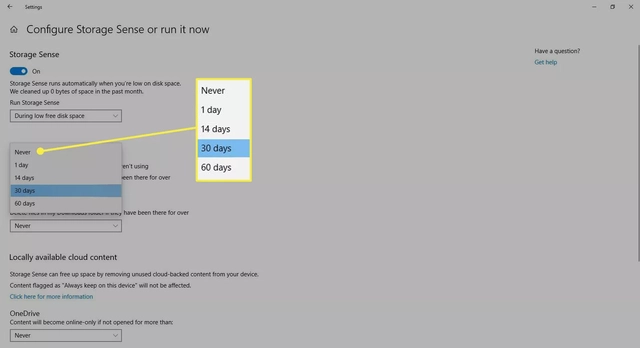
Komentar
Posting Komentar